三星S5830起死回生:一键刷回官方ROM教程
三星S5830刷官方ROM救砖教程
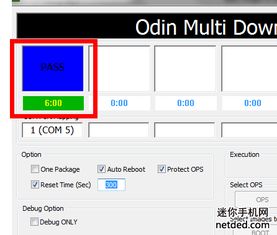
如果你的三星S5830手机变成了砖头状态,无法正常开机或者进入系统,那么通过刷入官方ROM是一个常见的解决办法。以下是一个详细的教程,教你如何为你的三星S5830刷入官方ROM,使其恢复正常使用。请务必仔细阅读并按照步骤操作。

一、准备工作
1. 驱动安装:

确保在电脑上安装了三星S5830的USB驱动。
如果未安装,可以从三星官网或第三方驱动安装程序中获取。
2. 下载官方ROM:
访问三星官方网站或可靠的第三方ROM下载网站,下载适用于三星S5830的官方ROM。
通常官方ROM会以zip或tar格式提供,确保下载的是正确版本的ROM。
三星官方提供的刷机工具Odin是一个常用的选择。
从三星官方或可靠的下载源获取Odin刷机工具,并确保下载的是最新版本。
4. 开启USB调试(如果手机还能进入系统):
依次点击手机的“设置” -> “应用程序” -> “开发”,勾选“USB调试”。
5. 关机并进入下载模式:
完全关闭三星S5830手机。
同时按住“音量下键”、“HOME键”和“电源键”,直到屏幕上显示“Downloading…”字样,即表示进入下载模式。
二、刷机步骤
1. 连接手机到电脑:
使用USB线将手机连接到电脑上。
如果连接成功,Odin工具中的“ID:COM”或“COM”端口会显示对应的端口号。
2. 设置Odin参数:
打开下载的Odin工具。
在Odin界面中,找到并点击“OPS”按钮,选择下载的OPS文件(如果有的话)。
点击“PIT”按钮,选择下载的PIT文件(如果有的话)。
点击“PDA”或“AP”按钮,选择下载的官方ROM文件(通常是tar或zip格式)。
确保“Re-Partition”选项只有在选择了PIT文件时才勾选,否则不要勾选。
3. 开始刷机:
检查所有设置是否正确。
点击Odin界面中的“Start”按钮,开始刷机过程。
此时,手机屏幕上会显示进度条,表示正在写入数据。
4. 等待刷机完成:
刷机过程可能需要几分钟时间,期间不要断开USB连接或进行其他操作。
当Odin界面显示“PASS”或“成功”字样,且手机自动重启时,表示刷机成功。
5. 进入恢复模式(可选,但推荐):
手机重启后,可以长按“音量上键”、“HOME键”和“电源键”,进入恢复模式。
在恢复模式下,可以选择“wipe data/factory reset”和“wipe cache partition”进行双清,以确保系统干净、无残留数据。
三、后续设置与恢复
1. 初次设置:
刷机完成后,手机会首次启动,进入初始设置界面。
按照屏幕提示,逐步完成语言选择、Wi-Fi连接、Google账户登录等设置。
2. 检查功能:
确保所有功能(如通话、短信、网络、摄像头等)均正常工作。
如果发现任何异常或问题,可以重新刷机或联系三星客服寻求帮助。
3. 备份数据:
刷机成功后,建议立即使用三星Kies或其他备份工具,备份手机中的重要数据。
定期备份数据可以确保在意外情况下不丢失重要信息。
4. 安装应用:
根据个人需求,从Google Play商店或其他可靠的应用商店下载并安装所需的应用程序。
5. 更新系统(如果适用):
刷机成功后,可以检查是否有可用的系统更新。
如果有更新,建议按照屏幕提示进行更新,以确保手机系统的最新和安全。
四、注意事项与常见问题解答
1. 刷机风险:
刷机过程中存在风险,如操作不当可能导致手机无法开机或变砖。
请务必仔细阅读教程并按照步骤操作,避免不必要的损失。
2. 数据丢失:
刷机前请备份手机中的重要数据,因为刷机过程中会清除所有数据。
3. USB连接问题:
如果Odin无法识别手机,请检查USB驱动是否安装正确,或尝试更换USB线或USB端口。
4. 刷机失败:
如果刷机失败,可以尝试重新下载官方ROM和Odin工具,并确保所有文件完整无损。
检查手机是否已正确进入下载模式,并确保所有设置均正确。
5. 变砖处理:
如果手机在刷机过程中变成砖头状态,可以尝试使用官方救砖工具或联系三星售后服务中心进行修复。
6. 系统更新:
刷机成功后,建议定期检查系统更新,以确保手机系统的最新和安全。
通过以上教程,你应该能够成功地为你的三星S5830手机刷入官方ROM,并使其恢复正常使用。如果你在操作过程中遇到任何问题或困难,请仔细阅读注意事项和常见问题解答,或寻求专业人士的帮助。刷机虽然存在一定的风险,但只要按照教程正确操作,就可以有效地解决手机变砖的问题。
- 上一篇: 古旧残破羊皮纸的作用是什么
- 下一篇: 轩辕传奇:全面掌握生活技能,打造传奇生活攻略秘籍
新锐游戏抢先玩
游戏攻略帮助你
更多+-
05/02
-
05/02
-
05/02
-
05/02
-
05/02









